
- Главная
- Советы и помощь
- «Iphone не видит…» – возможные проблемы с подключением и пути их решения
«Iphone не видит…» – возможные проблемы с подключением и пути их решения
Бренд Apple — это знак качества, но даже техника этой марки порой доставляет владельцам хлопоты. Бывает, что iPhone не видит сим карту, не хочет подключаться к сети или блютуз устройствам. Такое может произойти как с новым Айфон X, так и со старой проверенной «пятеркой». К счастью, подобная проблема не всегда требует вмешательства специалистов из сервисного центра. Гораздо чаще такие явления бывают связаны с программным обеспечением. В таком случае их можно исправить при помощи нескольких несложных действий.

Чохол для смартфону Armorstandart Y23 MagSafe for Apple iPhone 15 Pro Max Transparent Purple (ARM68569)
+6 ₴ на бонусный рахунок
Автомобільний зарядний пристрій Armorstandart USB Type-C PD20W + USB QC 3.0 Grey + кабель USB-C (ARM82461)
+5 ₴ на бонусный рахунок
Содержание :
- Распространенные причины отсутствия подключения
- Если Iphone не может подключиться по блютуз
- Если Iphone не может подключиться по шнуру
- Если Iphone не может подключиться по wifi
- Советы по устранению неисправностей своими силами
Подписывайтесь на наш Telegram-канал
Распространенные причины отсутствия подключения
Любой Айфон — многофункциональное устройство, настоящий мини-компьютер с множеством коммуникационных возможностей. Он выполняет роль телефона, интернет-планшета, модема. К умному устройству можно подсоединять самые разные гаджеты, с которыми айфон постоянно обменивается потоками данных. Вполне логично, что в такой сложной системе время от времени случаются проблемы с соединением. Рассмотрим причины самых распространенных из них.
Если iPhone не может подключиться по блютуз
Bluetooth — основной способ подключения к айфону самых разных устройств и аксессуаров — от смарт-часов до портативной акустики, такой как JBL колонка. Если iPhone упорно не видит подключаемый гаджет, это может быть связано с различными причинами.

Бывает, что отсутствие подключения обусловлено крайне простыми факторами — например, невнимательностью пользователя. Блютуз может быть просто не включен на самом айфоне или на аксессуаре. Также есть вероятность, что не были соблюдены условия подключения — например, телефон находится слишком далеко от гаджета. Проблемы могут заключаться и в самом гаджете, если он выключен, разряжен или неисправен. А возможно, устройство уже подключено к другому смартфону или планшету.
Еще одной причиной могут стать конфликты, которые возникают из-за того, что в списке сопряжения содержится целый набор неиспользуемых устройств. Там может находиться старый фитнес-трекер или наушники, которыми владелец давно не пользуется — но телефон о них все равно помнит. Айфон может пытаться соединиться с несуществующими гаджетами, при этом игнорируя новое устройство.
Еще сложнее, если в списке сопряжения есть устройства, которые расположены неподалеку, но не нужны на текущий момент. Например, бывает так, что iPhone не видит наушники, а в процессе соединение перехватывает блютуз-колонка.

Важную роль играет и то, с каким именно аксессуаром выполняется сопряжение. Если iPhone не видит Apple Watch, AirPods или другие фирменные аксессуары, это чаще всего связано с ошибками, допущенными при подключении, или системными сбоями. Но гораздо чаще случается, что не удается сопряжение с гаджетами сторонних брендов. И здесь все зависит от того, насколько производители оптимизировали взаимодействие своего устройства с экосистемой Apple.
В некоторых случаях подключение не удается выполнить из-за программного сбоя или системных недоработок. В первом случае проблему возможно устранить, перезагрузив айфон. Во втором может понадобиться выполнить обновление iOS до более новой версии, в которой устранены недочеты предыдущей системы.
Если iPhone не может подключиться по шнуру
При подключении айфона к ПК также могут возникать затруднения. В данном случае причины могут быть связаны с компьютером, кабелем или самим смартфоном. Может оказаться неисправным USB-порт компьютера или разъем айфона. Шнур также может выйти из строя. Не стоит использовать кабель с загрязненными разъемами или признаками повреждения. Кстати, устройства Apple часто отказываются подключаться при использовании “неродного”, не сертифицированного кабеля.
Подключение может отсутствовать и по более простым причинам. Например, из-за плохого контакта между портом и разъемом.

Если айфон заряжается, но компьютер не видит его — скорее всего, причина в программном обеспечении. Например, драйвер USB-порта может работать некорректно. В некоторых случаях мешать подключению может наличие вирусов, а также работа антивируса или брандмауэра. Нередко проблема заключается в программном обеспечении iTunes. Например, если на компьютере установлена его устаревшая версия.
Как ни печально, причиной может быть также сбой в системе компьютера. Иногда такая проблема исчезает сама по себе после перезагрузки. Но в некоторых случаях спасти ситуацию может только переустановка операционной системы. Но обычно неполадки в системе проявляют себя и в других аспектах и заметить их несложно.
Если iPhone не может подключиться по Wi-Fi
Очень часто случается, что iPhone не видит сеть Wi-Fi. Основой этой проблемы, как и любой другой, чаще всего становятся простые и легко объяснимые явления. Например, нарушение работы домашнего интернета или даже отсутствие электричества, из-за которого не работает роутер. Может случиться, что на айфоне отключена функция Wi-Fi соединения либо включен режим полета. Или что телефон находится слишком далеко от роутера и сигнал слишком слабый.
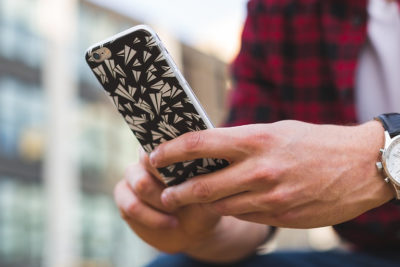
Если телефон видит Wi-Fi, но не может к подключиться — это может объясняться тем, что на айфоне не сохранен пароль к этой сети. Такое часто случается даже со “знакомыми” сетями — например, после сброса сетевых настроек или смены пароля. Наконец, как и в случае с Bluetooth-подключением, причина может заключаться в системном сбое.
Проблемы с любыми видами коммутации могут быть также обусловлены поломкой самого iPhone. К счастью, такое случается сравнительно редко. Но и это возможно. Стоит насторожиться, если айфон перестал подключаться после падения, удара, купания или перегрева.
Советы по устранению неисправностей своими силами

Когда отсутствует подключение к акустической системе или каким-либо аксессуарам по Bluetooth, можно попробовать некоторые несложные мероприятия. Для начала следует спокойно и тщательно проверить, что блютуз действительно включен на айфоне и сопрягаемом устройстве. Вместе с тем стоит убедиться, что подключаемый гаджет работоспособен. Если есть такая возможность, можно попробовать подключить его к другому iOS-устройству. Это позволит точно определить, что проблема заключается не в гаджете.

Если подключаемое устройство не отображается в окне Bluetooth-настроек, стоит перечитать инструкцию по подключению и проверить, что все условия сопряжения соблюдены. Радиус беспроводного блютуз-соединения не превышает 5-7 метров. Кроме того, подключаемые устройства должны находиться в прямой видимости, между ними не должно быть стен или других преград.
Также могут помочь следующие действия:
- Удаление старых устройств из списка сопряжения;
- Выключение и включение Bluetooth. Это действие можно выполнить также путем запуска “режима полета” и выхода из него.
- Перезагрузка или выключение/включение гаджета;
- Перезагрузка iPhone и новое подключение устройства. Если гаджет раньше подключался к телефону, стоит разорвать пару и выполнить сопряжение заново.
- Сброс сетевых настроек. В этом случае следует быть готовым к тому, что придется восстанавливать настройки и пароли для всех сетей.
- Обновление программного обеспечения;
- Восстановление системы при помощи iTunes.

При проблемах с подключением по кабелю необходимо сперва убедиться в исправности всех физических компонентов. Следует проверить порт компьютера, гнездо айфона и сам шнур. Для локализации ошибки стоит попробовать использовать другой кабель, подключиться к другому порту или другому компьютеру.
Подключаться лучше напрямую, без использования удлинителей или USB-концентраторов. Для полной уверенности необходимо использовать только оригинальный кабель Lightning. Также полезно проверить состояние драйверов компьютера.
Если еще недавно подключение выполнялось без проблем, можно попробовать перезагрузить ПК и айфон. Также может помочь обновление iTunes до последней версии. Для этого необходимо зайти в пункт меню “Справка” и выбрать подпункт “Обновления”. Если компьютер подключен к сети, программа сама проверит наличие новой версии и позволит обновиться.

Причиной нестабильной работы системы могут быть вирусы, поэтому при любом странном поведении компьютера лучше выполнить проверку на наличие вредоносных программ. Если с антивирусной защитой все в порядке, можно попробовать отключить антивирус или брандмауэр. В некоторых случаях именно они создают преграду для подключения. Главное — не забыть включить их снова после завершения работы с айфоном.
Если iPhone не видит Wi-Fi, следует проверить состояние роутера и убедиться, что он действительно раздает интернет. Проще всего посмотреть, если ли доступ к интернету у других устройств, подключенных к этому же модему. Если роутер в порядке — следующий на очереди проверки сам iPhone. Нужно взглянуть, включена ли функция Wi-Fi и не активен ли режим полета.
Иногда бывает, что смартфон не подключается к Wi-Fi автоматически. В этом случае достаточно принудительно выполнить соединение, нажав на нужное название в списке доступных сетей. Если пароль для этой сети не сохранен, его необходимо ввести для подключения.

Если видимых проблем нет, а подключиться все равно не удается, можно перезагрузить роутер и смартфон. Если и это не помогло — остается сбросить настройки сети. Это действие очищает список сетей Wi-Fi, паролей, настроек VPN и сотовой связи. После такой операции придется восстанавливать все предыдущие настройки, но она действительно спасает от многих проблем, вызванных программными сбоями.
Той же логики следует придерживаться, если возникают проблемы с другими типами соединений. Сперва проверить самые простые версии — например, связанные с ошибками при подключении, отключением нужных функций или сбросом настроек.
По возможности убедиться, что неисправность не связана с подключаемым устройством или с какими-то внешними причинами. Попробовать перезагрузить смартфон, отключить и включить соответствующую функцию, в крайнем случае — сбросить настройки, обновить или восстановить систему.
Если простые действия не помогают или не хватает знаний, чтобы устранить ошибку — обращаться к специалисту. Чего действительно не стоит делать — это действовать наугад, менять незнакомые настройки и выполнять операции, последствия которых неизвестны.
Например, если iPhone не видит СИМ карту, первым логичным действием будет проверка доступности мобильной связи. Можно попробовать перезагрузить айфон, вытащить SIM-карту и установить ее заново. Проверить работоспособность телефона, поставив другую карточку. При подозрении на системную ошибку — обновить iOS или восстановить ее из резервной копии.
Если никакие из вышеперечисленных действий не помогают — возможно, проблема связана с электроникой. При малейшем подозрении на аппаратную неисправность стоит без промедления нести телефон в сервис.
Мастера выполнят диагностику и определят причину проблемы. Возможно, для ее исправления будет достаточно перепрошивки. Но при более серьезных неполадках может понадобиться полноценный ремонт с заменой комплектующих: платы, антенны или микросхем.
Так или иначе, не стоит терпеть проблемы с подключением. Чаще всего их несложно исправить, и мы надеемся, что наши советы помогут в этом.
Читайте также:







